Page 1
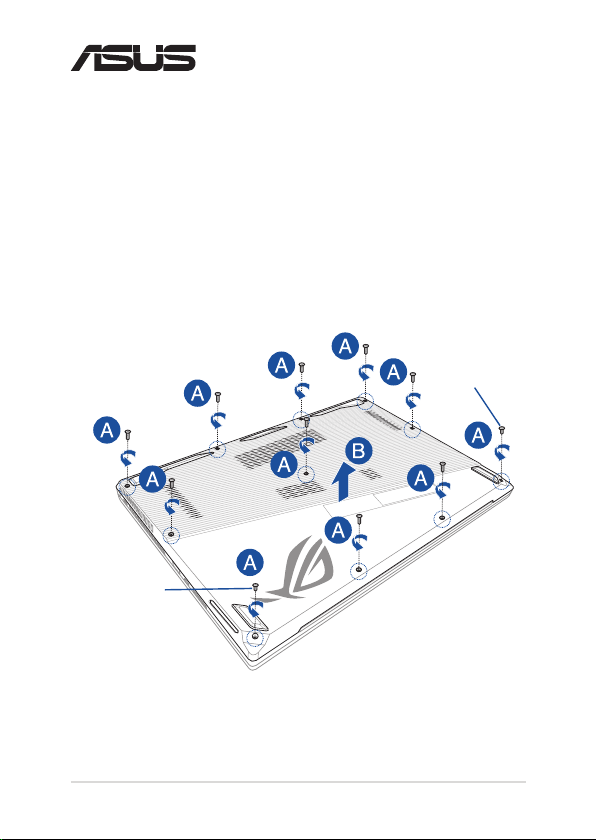
HUG13984
Frissítési útmutató
A rekesz fedelének eltávolítása
A. Távolítsa el a notebook rekeszének fedeléről a csavarokat.
B. Húzza ki a rekesz fedelét, és távolítsa el teljesen a notebookból.
rövid csavar
rövid csavar
A Notebook PC frissítési útmutatója
1
Page 2
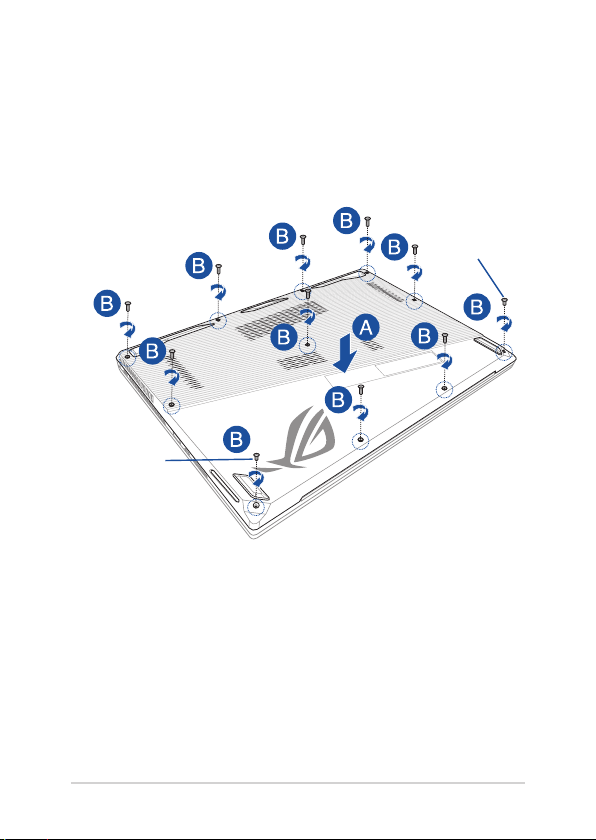
A rekesz fedelének visszahelyezése:
A. Igazítsa és tegye vissza a helyére a rekesz fedelét.
B. Rögzítse a fedelet a korábban eltávolított csavarokkal.
rövid csavar
rövid csavar
2
A Notebook PC frissítési útmutatója
Page 3
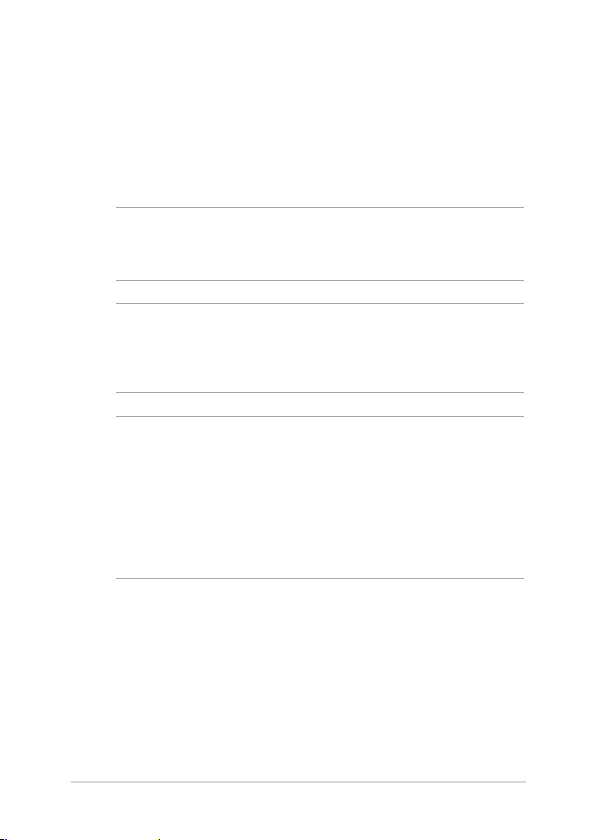
RAM memóriamodul beszerelése
A notebook memóriakapacitásának bővítéséhez helyezzen RAM
(közvetlen elérésű memória) modult a memóriamodul-rekeszbe. Az
alábbi lépések elmagyarázzák, hogyan kell RAM memóriamodult
szerelni a notebookba:
FIGYELEM! Válasszon le minden csatlakoztatott perifériát, telefon-,
illetve kommunikációs vezetéket és tápcsatlakozót (pl. külső tápegység,
akkumulátoregység stb.), mielőtt a rekesz fedelét eltávolítaná.
FONTOS! Látogasson el egy hivatalos márkaszervizbe vagy kereskedőhöz
a notebook RAM memóriabővítését illető információkért. A maximális
kompatibilitás és megbízhatóság érdekében kizárólag a notebook
hivatalos forgalmazóitól vásároljon RAM memóriamodulokat.
MEGJEGYZÉS:
• A notebook alsó részének és RAM memóriamoduljának megjelenése
típustól függően eltérhet, de a RAM memóriamodul beszerelése
megegyezik.
• Javasoljuk, hogy a RAM memóriamodult szakember felügyelete
mellett szerelje be. További segítségért látogasson el a hivatalos
márkaszervizbe.
A Notebook PC frissítési útmutatója
3
Page 4
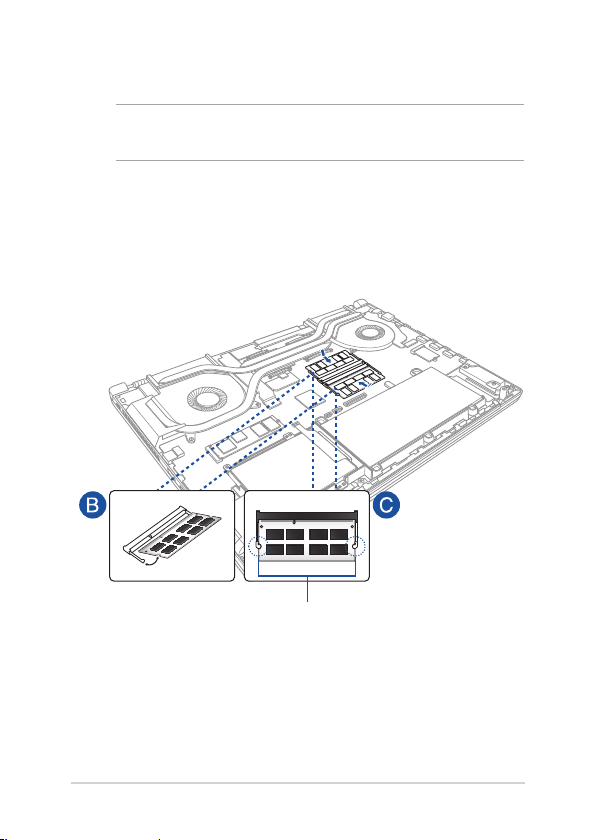
A. Távolítsa el a rekesz fedelét.
MEGJEGYZÉS: További részletekért tekintse meg a kézikönyv A rekesz
fedelének eltávolítása című részét.
B. Illessze a RAM memóriamodult a RAM memóriamodul
foglalatába.
C. Nyomja le a RAM memóriamodult, amíg a helyére nem kattan.
30° angle
notches
4
A Notebook PC frissítési útmutatója
Page 5
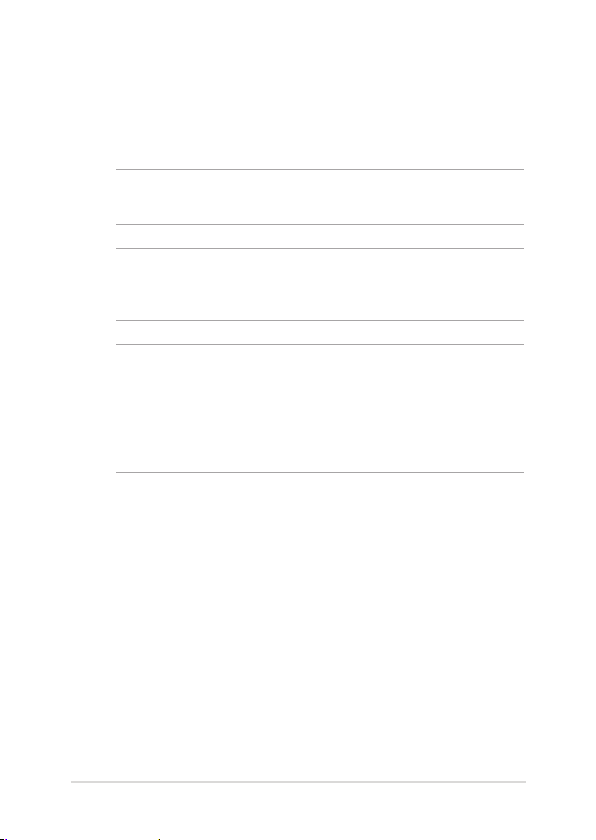
A merevlemez behelyezése
Kövesse az alábbi lépéseket, ha új HDD-t (merevlemezt) szeretne a
notebookba beszerelni:
FONTOS! A maximális kompatibilitás és megbízhatóság érdekében
kizárólag a notebook hivatalos forgalmazóitól vásároljon HDD-t.
FIGYELEM! Válasszon le minden csatlakoztatott perifériát, telefon-,
illetve kommunikációs vezetéket és tápcsatlakozót (pl. külső tápegység,
akkumulátoregység stb.), mielőtt a rekesz fedelét eltávolítaná.
MEGJEGYZÉS:
• A notebook alsó részének és a HDD-nek a megjelenése típustól
függően eltérhet, de a HDD beszerelése megegyezik.
• Javasoljuk, hogy a HDD-t szakember felügyelete mellett cserélje ki.
További segítségért látogasson el a hivatalos márkaszervizbe.
A Notebook PC frissítési útmutatója
5
Page 6

A. Távolítsa el a rekesz fedelét.
MEGJEGYZÉS: További részletekért tekintse meg a kézikönyv A szerelés
előkészítése című részét.
B. Emelje fel kissé a hajtókát a csatlakozón, majd válassza le a kábelt
az alaplapról.
C. Távolítsa el a HDD-tartót a rekeszhez rögzítő csavarokat.
HDD-tartó
6
A Notebook PC frissítési útmutatója
Page 7

D. (Opcionális) Ha jelenleg van HDD a notebookba szerelve, kissé
emelje ki a HDD-tartót a rekeszből.
E. Húzza ki a HDD-kábelt a HDD-tartóból az alábbi ábrán látható
módon.
HDD-tartó
A Notebook PC frissítési útmutatója
7
Page 8

F. (Opcionális) Ha a HDD-tartóban jelenleg található HDD, a régi
HDD eltávolításához kövesse az alábbi lépéseket:
1. Távolítsa el az összes csavart a HDD-tartó oldalairól.
2. Távolítsa el a régi HDD-t a HDD-tartóból, majd tegye a
régi HDD-t egy lapos, száraz felületre úgy, hogy a NYÁK-ja
(nyomtatott áramköri lapja) felfelé nézzen, ahogy ez a lent
található ábrán is látható.
régi HDD
HDD-tartó
8
A Notebook PC frissítési útmutatója
Page 9

G. Tegye az új HDD-t a HDD-tartó belsejébe az alábbiak szerint.
Győződjön meg arról, hogy a HDD-tartó egyetlen része sem áll a
HDD portcsatlakozóinak útjában.
H. Csatlakoztassa újra a HDD-t, majd a rögzítéshez húzza meg a
korábban eltávolított csavarokat.
új HDD
HDD-tartó
A Notebook PC frissítési útmutatója
9
Page 10

I. Csatlakoztassa a HDD-csatlakozót a HDD-hez.
J. Helyezze vissza a HDD-tartót a rekeszbe, majd nyomja be a HDD-
tartót, amíg nem rögzül.
10
A Notebook PC frissítési útmutatója
Page 11

K. Rögzítse a HDD-tartót a korábban eltávolított csavarokkal.
L. Csatlakoztassa a kábelt az alaplaphoz, majd nyomja le a hajtókát
a csatlakozón a kábel rögzítéséhez.
A Notebook PC frissítési útmutatója
11
Page 12

M.2 kártya beszerelése
Kövesse az alábbi lépéseket, amikor kompatibilis M.2 kártyát szerel be a
notebookba:
FONTOS! A maximális kompatibilitás és megbízhatóság érdekében
kizárólag a notebook hivatalos forgalmazóitól vásároljon M.2 kártyát.
FIGYELEM! Válasszon le minden csatlakoztatott perifériát, telefon-,
illetve kommunikációs vezetéket és tápcsatlakozót (pl. külső tápegység,
akkumulátoregység stb.), mielőtt a rekesz fedelét eltávolítaná.
MEGJEGYZÉS:
• A notebook alsó részének és az M.2 kártyának a megjelenése típustól
függően eltérhet, de a modul beszerelése megegyezik.
• Javasoljuk, hogy az M.2 kártyát szakember felügyelete mellett szerelje
be. További segítségért látogasson el a hivatalos márkaszervizbe.
• Az M.2 2280 aljzat a PCIe (NVMe) SSD és a SATA SSD használatát
egyaránt támogatja.
12
A Notebook PC frissítési útmutatója
Page 13

A. Távolítsa el a rekesz fedelét.
MEGJEGYZÉS: További részletekért tekintse meg a kézikönyv A rekesz
fedelének eltávolítása című részét.
B. Illessze az M.2 kártyát a kártyamodul nyílásába.
C. Rögzítse az M.2 kártyát a helyére a mellékelt csavar
A Notebook PC frissítési útmutatója
13
Page 14

14
A Notebook PC frissítési útmutatója
